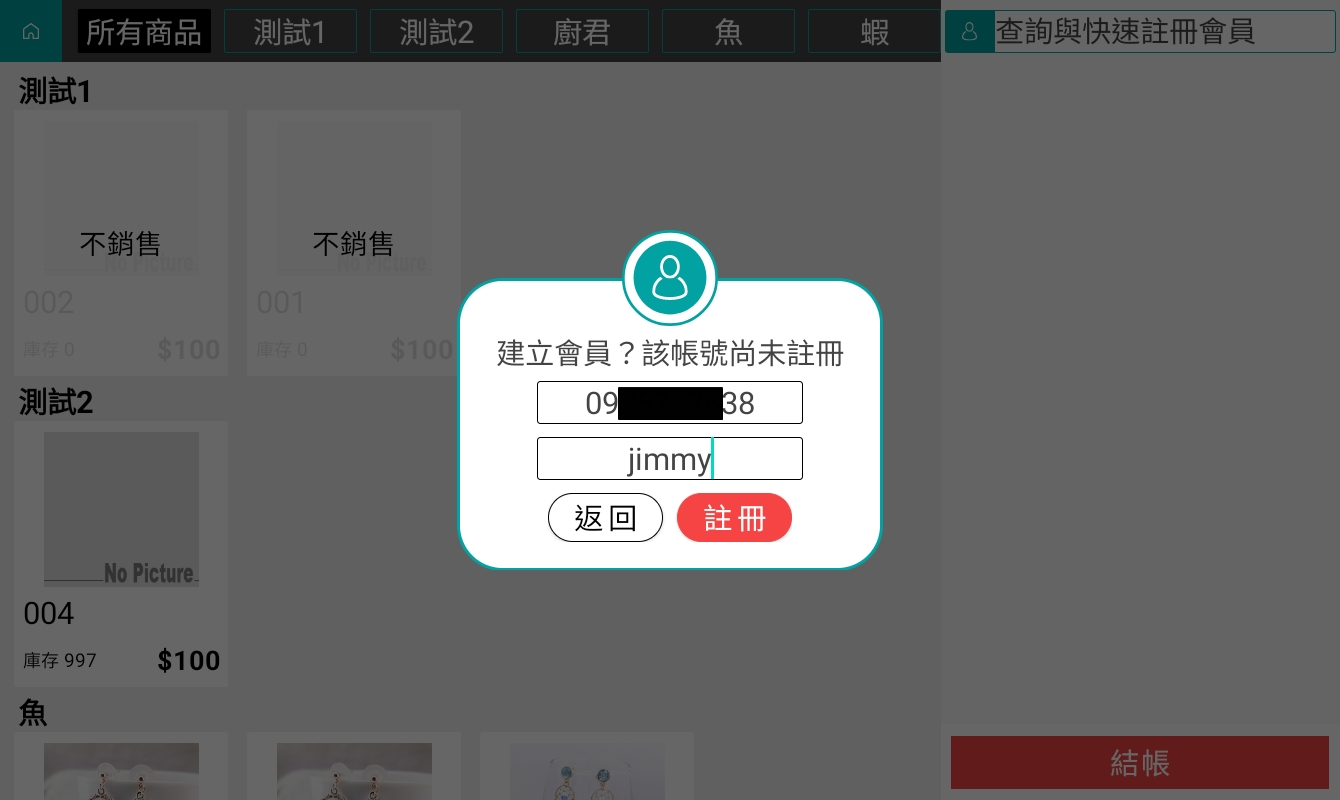一、進入介面
- 步驟1 輸入管理員帳號與密碼進行登入
輸入帳號、密碼>登入
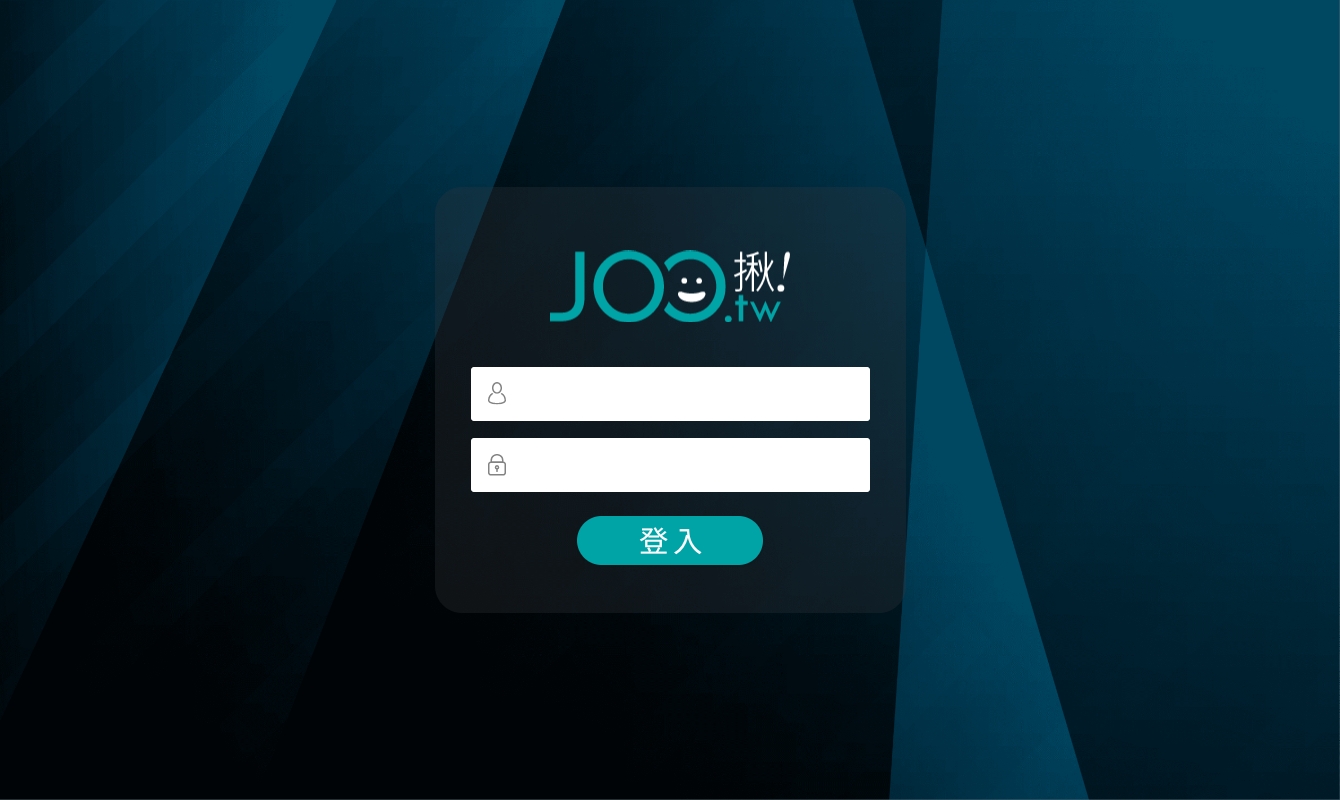
登入首頁後,首頁介面有現場購買、訂單查詢、銷售報表、設定、登出功能五項
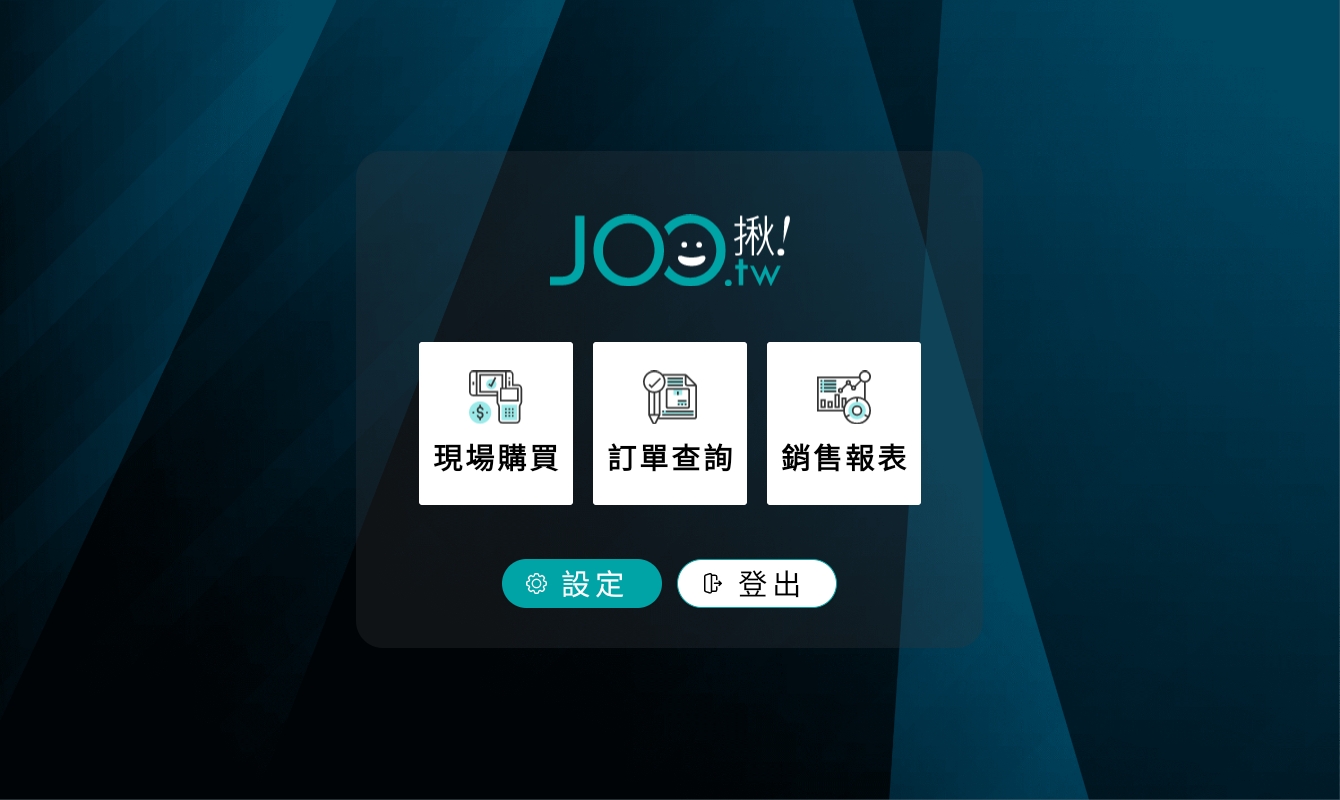
二、設定功能
進入設定頁面後,有連結印單機、開啟內用、開啟內用桌號、付款方式,四個欄位可進行設定,以下就讓小編我一一介紹各個功能吧^^
- 步驟1 銷貨明細張數設定
說明:開啟連結藍芽印單設備機器,可印出銷貨明細表,出單並製作
設定>點擊連結印單機至”ON”>設定銷貨明細列印張數(例如:一張提供消費者,一張提供內場出餐)>儲存收單設定
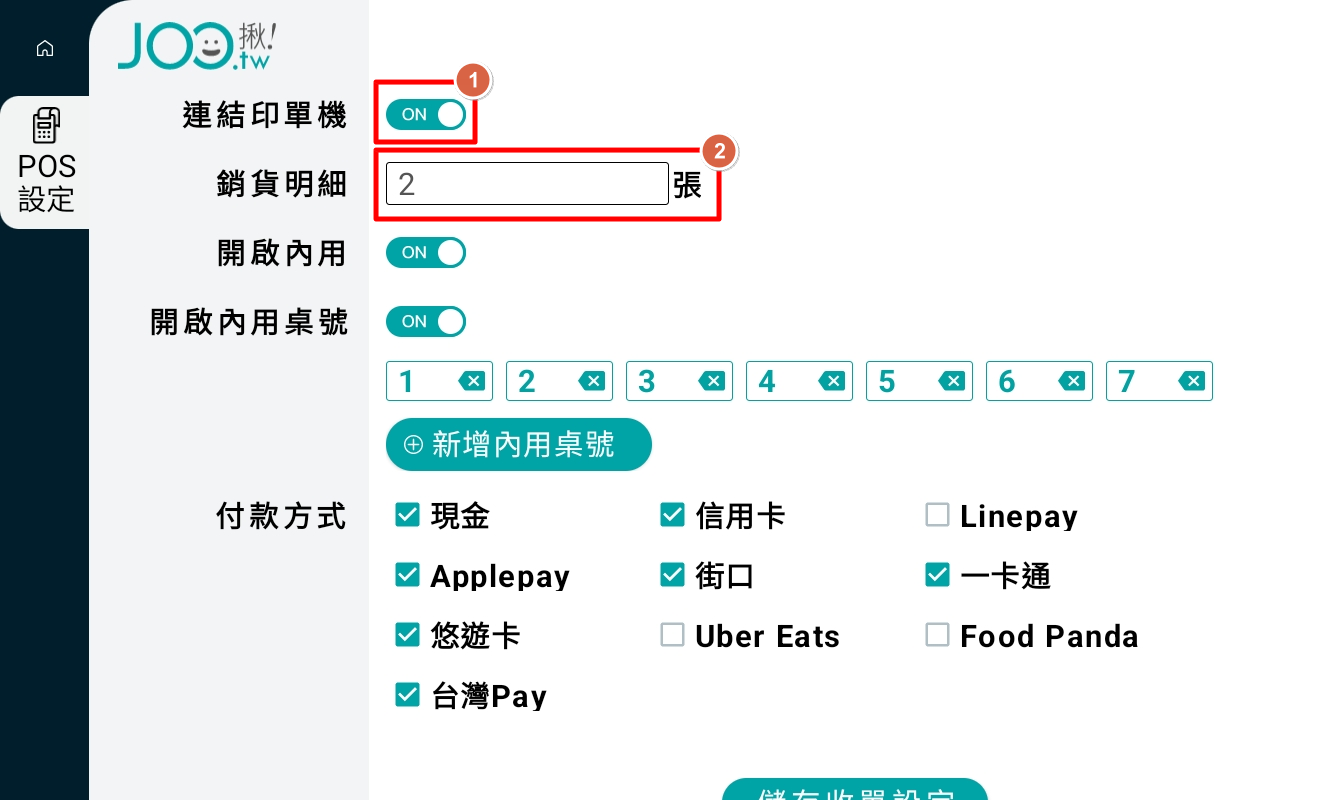
- 步驟2 開啟內用桌號設定
說明:開啟內用功能-銷貨明細表訂單可顯示外帶/內用
說明:開啟內用桌號-開啟內用桌號並且新增內用桌號功能,銷貨明細表可顯示選擇桌號 以利出餐
POS設定>開啟內用桌號至”ON”>新增內用桌號
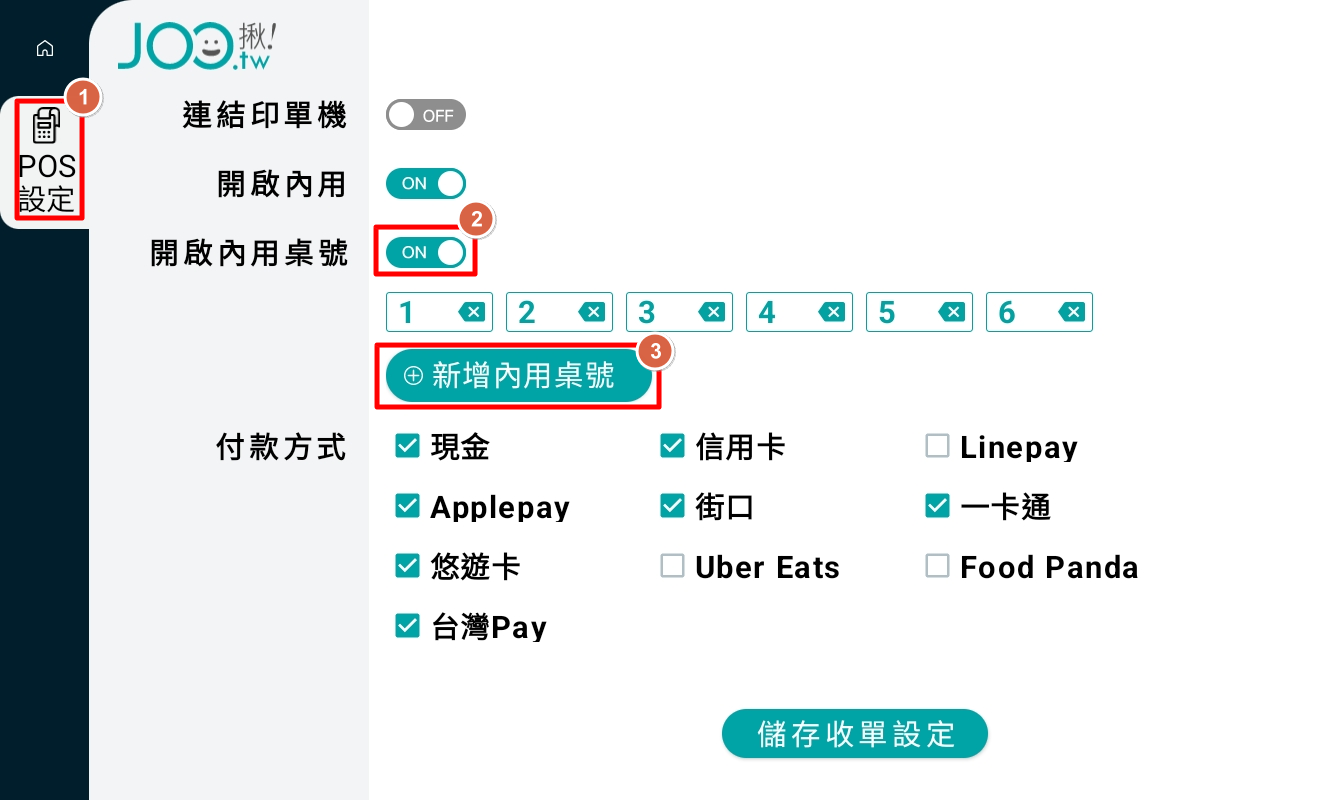
輸入桌號>輸入欲新增桌號(這裡以”7″為範例)>新增>儲存收單設定
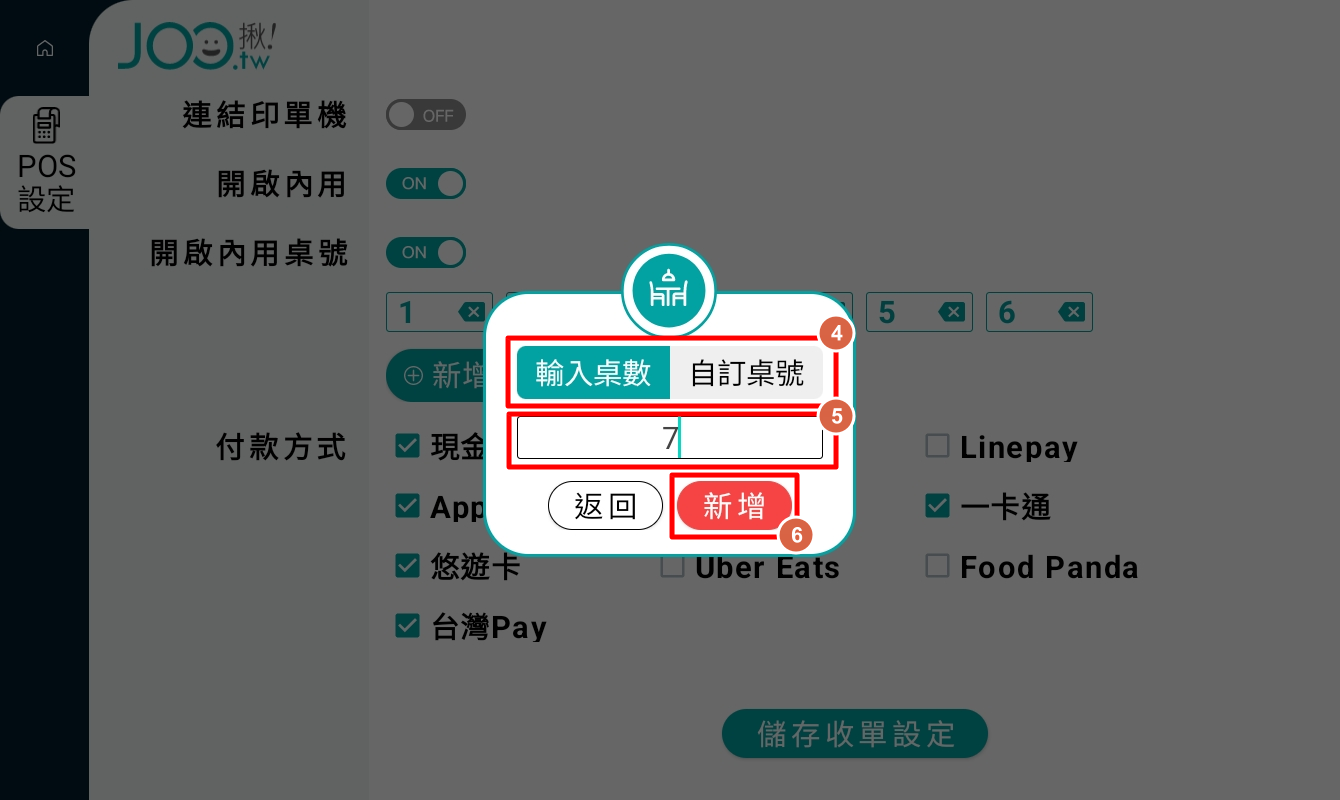
在桌號列中就會出現設定好的桌號囉^^
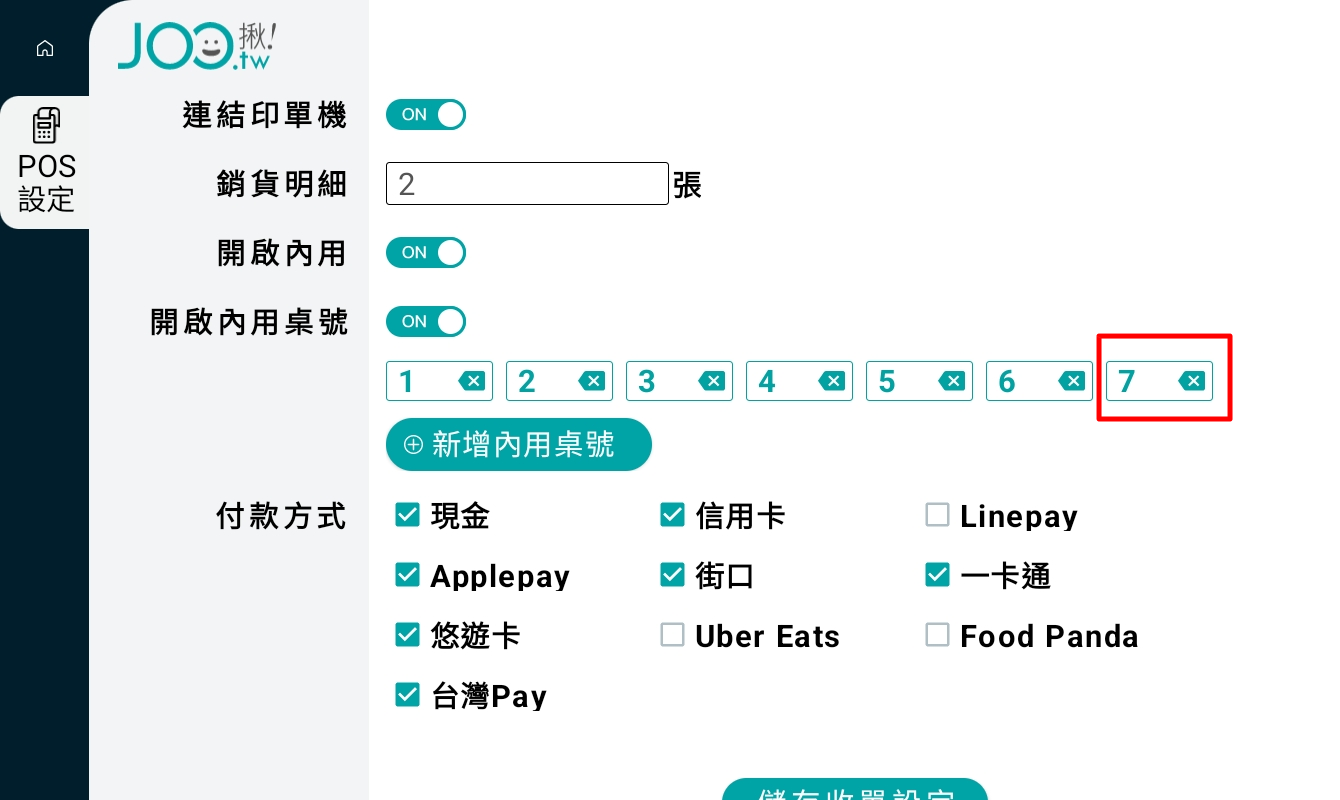
那如果今天老闆們想要自行新增想要的桌號,沒問題!來跟著小邊設定下去~
點擊”自訂桌號”>輸入欲新增桌號(這裡以”AA”作示範)>新增>儲存收單設定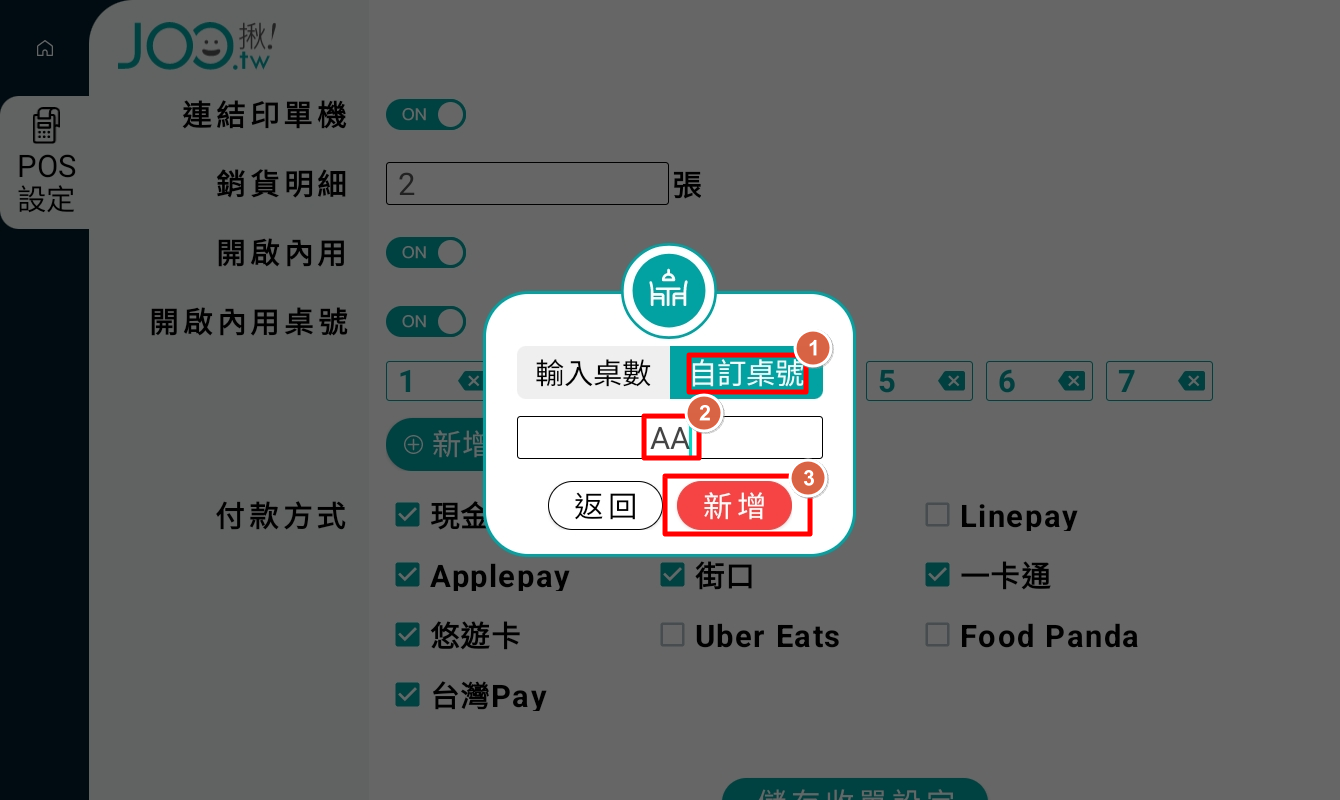
這樣就會新增囉^^ 老闆們還不快速速設定可愛又迷人的桌號><
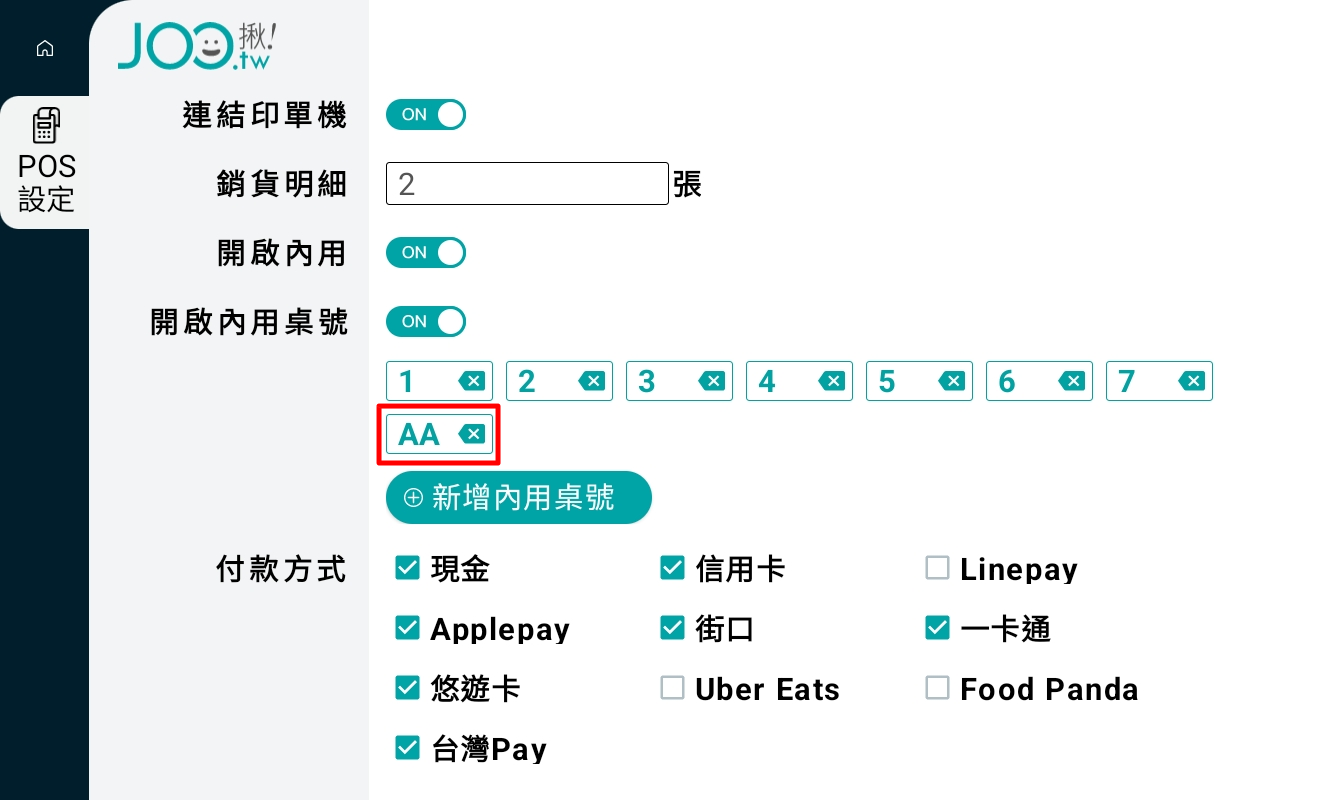
- 步驟3 付款方式設定
說明:付款方式-設定付款方式,可紀錄訂單的結帳方式
目前JOO POS PRO提供現金、信用卡、LinePay、Applepay、街口支付、一卡通、悠遊卡、Uber Eats、Food Panda、台灣Pay,共10總支付喔><
POS設定>付款方式勾選欲新增付款方式>儲存收單設定
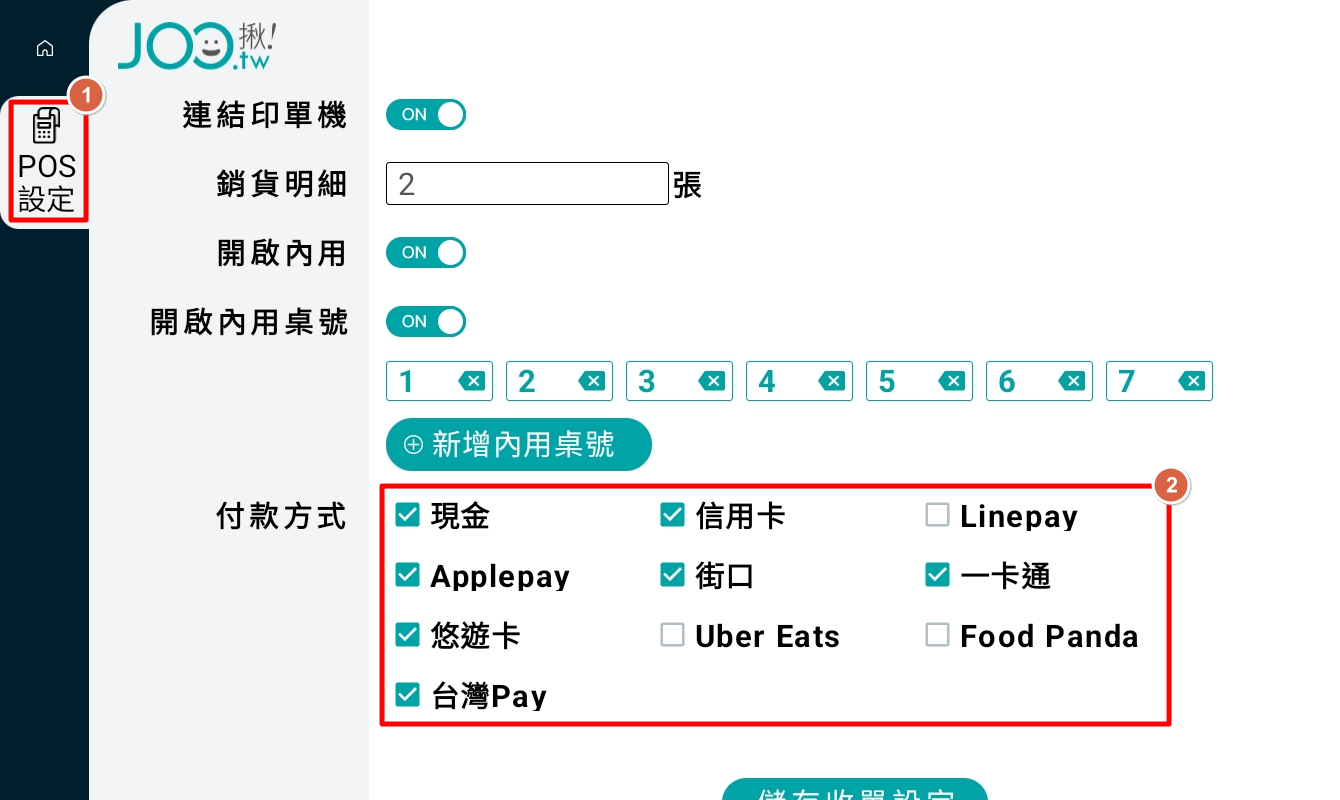
三、查詢或快速註冊會員帳號
※如要使用此功能,需將會員註冊改為”手機簡易註冊”,提醒更改為手機簡易註冊會有酌收簡訊的費用(EX:忘記密碼…等)且之後無法變更回信箱註冊,請貴司評估一下~
- 步驟1 查詢會員帳號
進入”商品頁面”>點擊右上角”查詢與快速註冊會員”進行查詢
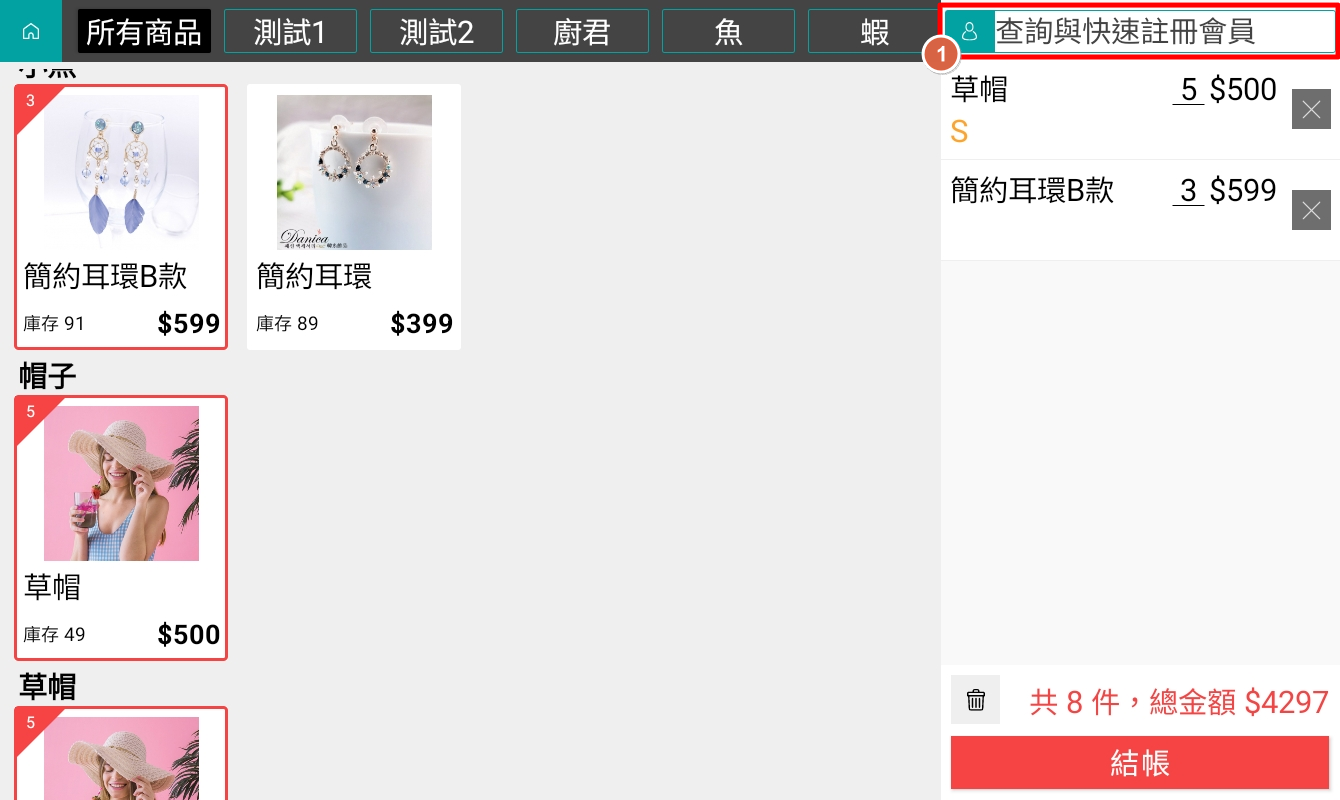
輸入會員手機>確定
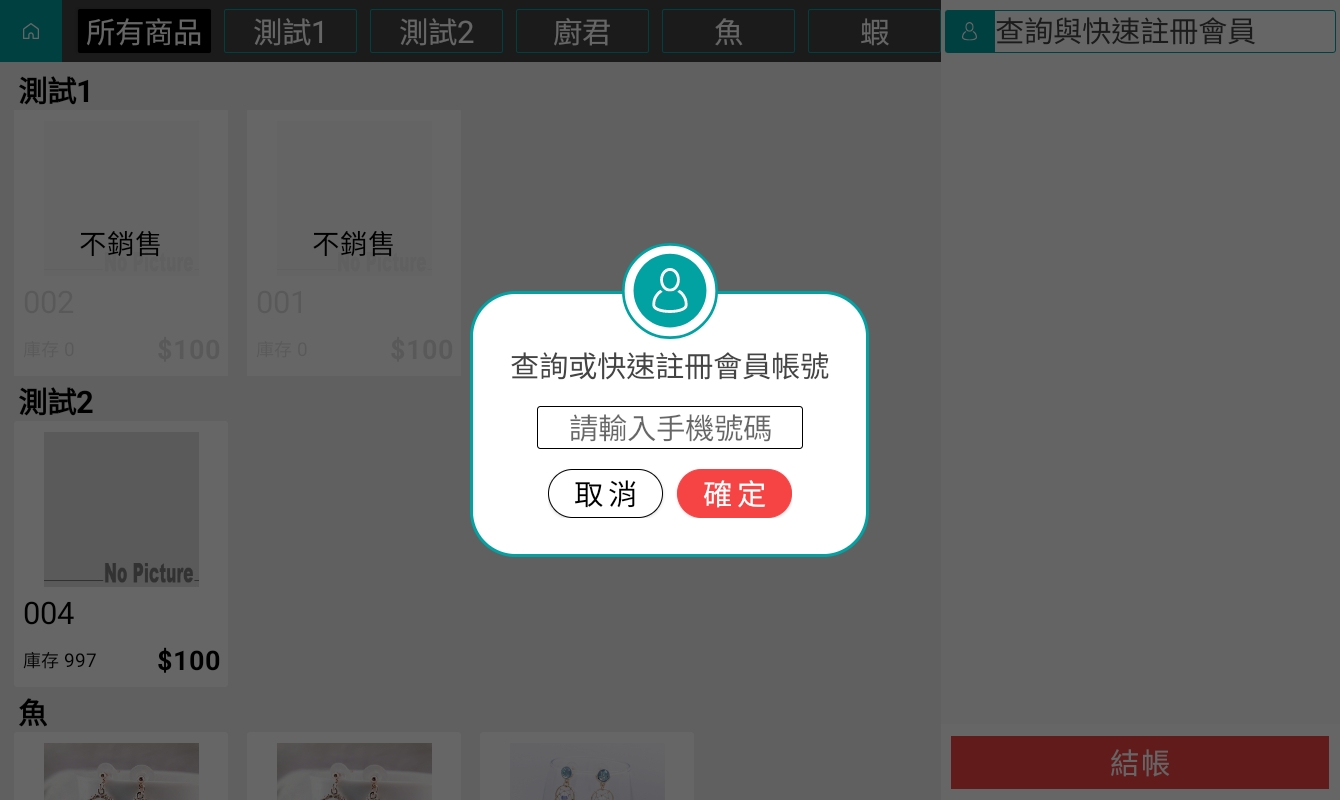
若有會員則搜尋方塊下方會有會員出現
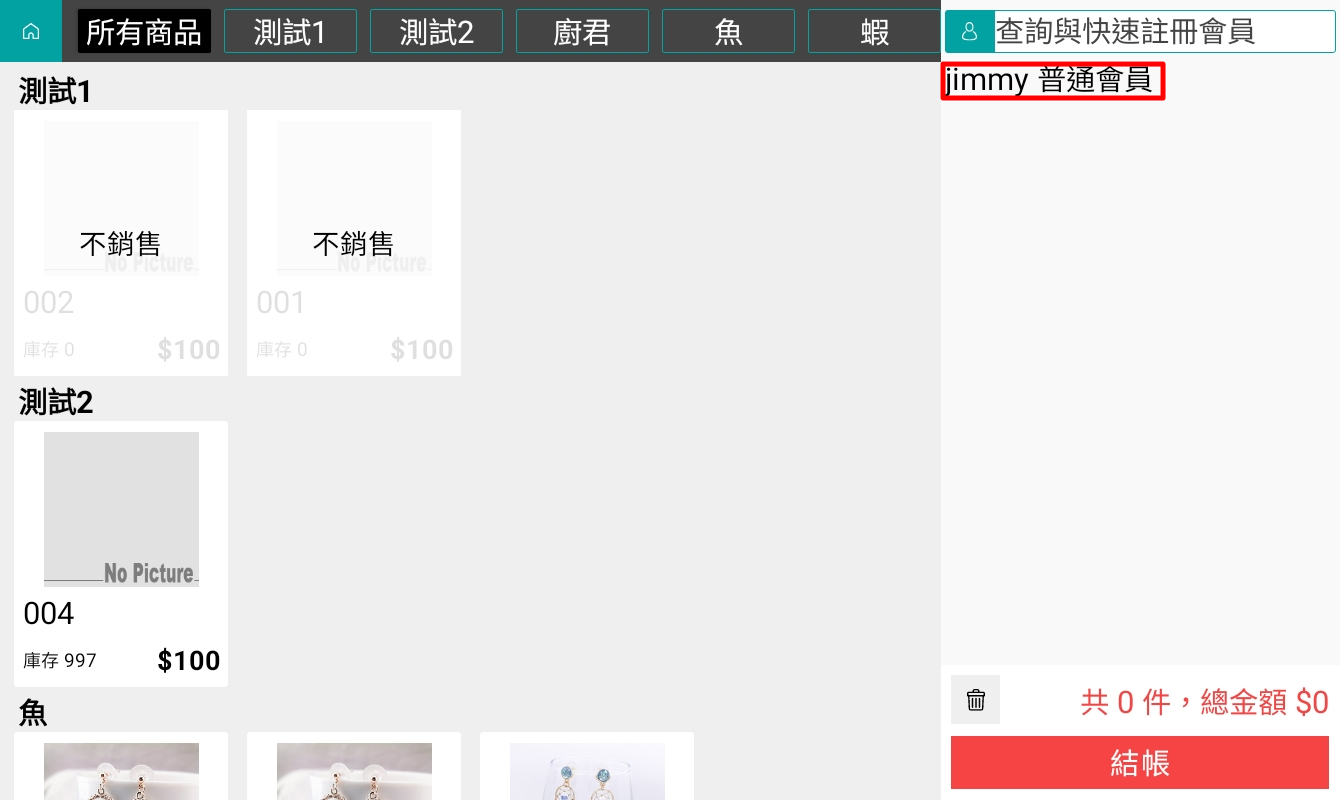
- 步驟2 註冊會員帳號
若沒有會員帳號也可以快速註冊,當系統跳出”該帳號尚未註冊”視窗,輸入手機電話及名字即可註冊